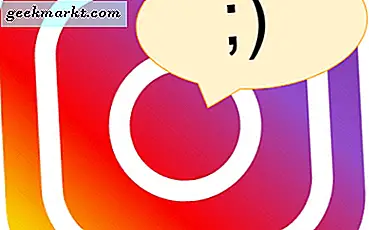कभी अपने आप को ऐसी स्थिति में पाया है जहां आप अपने आईमैक या मैकबुक पर एक फिल्म देखना चाहते हैं, जबकि आपका महत्वपूर्ण अन्य सो रहा है? अब यह, निश्चित रूप से, अपने अजीब से लंबे तार या यहां तक कि एक ब्लूटूथ हेडफ़ोन के साथ मॉनिटर हेडसेट का उपयोग करने का एक विकल्प है। लेकिन क्या होगा अगर आपके पास उनमें से कोई नहीं है। ठीक है, पता चला है, आप अपने iPhone का उपयोग अपने मैक के लिए वायरलेस स्पीकर के रूप में कर सकते हैं। आपको बस एक वाईफाई नेटवर्क और एक साधारण ऐप चाहिए। अपने iPhone पर अपने Mac का ऑडियो प्राप्त करने के लिए चरणों का पालन करें।
अपने iPhone पर मैक का ऑडियो कैसे सुनें
यहां हम Airfoil नाम के ऐप का इस्तेमाल करने जा रहे हैं। ऑडियो सिग्नल भेजने और प्राप्त करने के लिए ऐप के दो अलग-अलग संस्करण हैं। एयरफ़ॉइल एक डिवाइस से ऑडियो सिग्नल प्रसारित करने के लिए प्रयोग किया जाता है एयरफ़ॉइल उपग्रह ऑडियो सिग्नल प्राप्त करने के लिए उपयोग किया जाता है। आएँ शुरू करें।
चरण 1: ऐप डाउनलोड करें
अपने iPhone पर Airfoil सैटेलाइट ऐप डाउनलोड करें। IOS ऐप डाउनलोड करने के लिए स्वतंत्र है और पिछली बार जब मैंने जाँच की थी कि iOS ऐप के लिए कोई विज्ञापन या सशुल्क संस्करण नहीं हैं।

अब, निश्चित रूप से, ऐप अपने साथी ऐप को macOS पर खोज रहा है इसलिए Airfoil macOS ऐप डाउनलोड करें। मैकोज़ ऐप एक परीक्षण संस्करण है और प्रत्येक सत्र में दस मिनट के प्रतिबंध के साथ आता है। दस मिनट के बाद ऑडियो क्वालिटी कुछ हद तक खराब हो जाती है लेकिन चलती रहती है।

चरण 2: दो उपकरणों को जोड़ना
जैसे ही macOS ऐप का पता चलता है, आपके iPhone पर Airfoil सैटेलाइट ऐप आपको उपलब्ध डिवाइस दिखाएगा। कृपया ध्यान दें कि ऐप के लिए अन्य डिवाइस का पता लगाने के लिए आपके डिवाइस को पर होना चाहिए एक ही वाई-फाई नेटवर्क।

चरण 3: ऑडियो सिग्नल का प्रसारण शुरू करना
अपने macOS Airfoil ऐप पर, पर क्लिक करें वक्ताओं और आपको सूची में अपने iPhone का नाम देखने में सक्षम होना चाहिए। इस सूची से अपने iPhone का चयन करें।

वैकल्पिक रूप से, आप iPhone ऐप के ऊपर दाईं ओर छोटे कंप्यूटर आइकन पर टैप कर सकते हैं। यदि आप पहले से ऑडियो प्राप्त नहीं कर रहे हैं तो आप टैप कर सकते हैं ध्वनि प्राप्त करेंट्रांसमिशन को मैन्युअल रूप से सक्षम करने के लिए इस स्क्रीन पर। यह तब काम आता है जब आप पहले से ही अपने iMac से कुछ दूरी पर हों।


चरण 4: स्रोत चुनना
यद्यपि आपके उपकरणों ने अब एक कनेक्शन स्थापित कर लिया है, फिर भी आपको अपने ऑडियो के स्रोत का चयन करने की आवश्यकता है। उपरोक्त चरणों ने दो उपकरणों के बीच एक कनेक्शन को पाट दिया है और आउटपुट डिवाइस आपका iPhone होना तय है। लेकिन मैकोज़ ऐप आपके मैक से आईफोन में ऑडियो स्ट्रीम करने के लिए कई स्रोत प्रदान करता है।
अपने macOS ऐप पर विंडो के ऊपर सोर्स पर क्लिक करें और ऑडियो के सोर्स को चुनें।

वैकल्पिक रूप से, आप अपने iOS ऐप से भी स्रोत चुन सकते हैं। स्क्रीन के शीर्ष पर बस स्रोत पर टैप करें।

चरण 5: एसीई स्थापित करना
एक बार जब आप एक स्रोत का चयन कर लेते हैं, जैसे कि सफारी, तो macOS ऐप आपको ऑडियो कैप्चर इंजन की एक और इंस्टॉलेशन आवश्यकता के साथ संकेत देगा।

ACE इंस्टॉल करें पर क्लिक करें और आपको एक और पॉप-अप विंडो दिखाई देगी जो आपको संक्षेप में बताती है कि ACE क्या है और यह कैसे मदद करता है। आगे बढ़ें और इस विंडो पर भी इंस्टॉल पर क्लिक करें और आप ACE इंस्टॉल हो जाएंगे। यह एक पैच की तरह एक छोटी सी छोटी चीज है, इसलिए इसे ठीक होने में मुश्किल से एक सेकंड लगता है।

चरण 6: iPhone पर ऑडियो सक्रिय करना
अब, यहाँ थोड़ा मुश्किल हिस्सा है। ऐप के दोनों संस्करणों पर इतने सारे टैब शायद आपको भ्रमित कर रहे हैं और आपको यह पता लगाना मुश्किल होगा कि आखिरकार iPhone पर ऑडियो कैसे प्राप्त किया जाए। यहाँ एक सलाह है। अपने आईफोन पर, आपको एयरप्ले डिवाइसेज देखने की जरूरत है। ये वे डिवाइस हैं जिन पर आप ऑडियो ट्रांसमिट कर सकते हैं। इस मेनू में अपने iPhone के नाम पर टैप करें और आपको बिना किसी अंतराल के ऑडियो मिलना शुरू हो जाएगा। कम से कम हमारे लिए, इसने काफी अच्छा काम किया।

इसी तरह, आप अपने macOS से भी रिसीवर डिवाइस को चुन और सक्रिय कर सकते हैं। यह वह जगह है जहां आपको देखने की जरूरत है। इसे सक्रिय करने के लिए प्रत्येक डिवाइस के नाम के सामने छोटे स्पीकर आइकन पर क्लिक करें।

अपने iPhone पर मैकबुक ऑडियो सुनें
ताकि यह, इन चरणों का पालन करें और आप निश्चित रूप से किसी दिन इस सुविधा का उपयोग करेंगे। यदि आप इसे अक्सर इस्तेमाल करते हैं, तो आप ऐप खरीदने पर भी विचार कर सकते हैं। macOS ऐप के लिए एक बार की लाइसेंस कुंजी की कीमत आपको लगभग $35 है और इसे कई मशीनों में इस्तेमाल किया जा सकता है, लेकिन एक उपयोगकर्ता के लिए। भविष्य में अपग्रेड करने पर आपको लगभग $18 का खर्च आएगा। तो तस्वीर में कीमत के साथ, मुझे लगता है कि इस तरह की खरीदारी करने के लिए आपके लिए इसका वास्तविक उपयोग होना चाहिए।

उस ने कहा, आगे बढ़ो और इसे स्थापित करो। यदि आपको कोई समस्या है जिसे मैंने यहां कवर नहीं किया है, तो मुझे नीचे टिप्पणी में बताएं और मैं जल्द ही आपके पास वापस आऊंगा।
पढ़ें:मैक के लिए वायरलेस माइक्रोफोन के रूप में iPhone का उपयोग कैसे करें